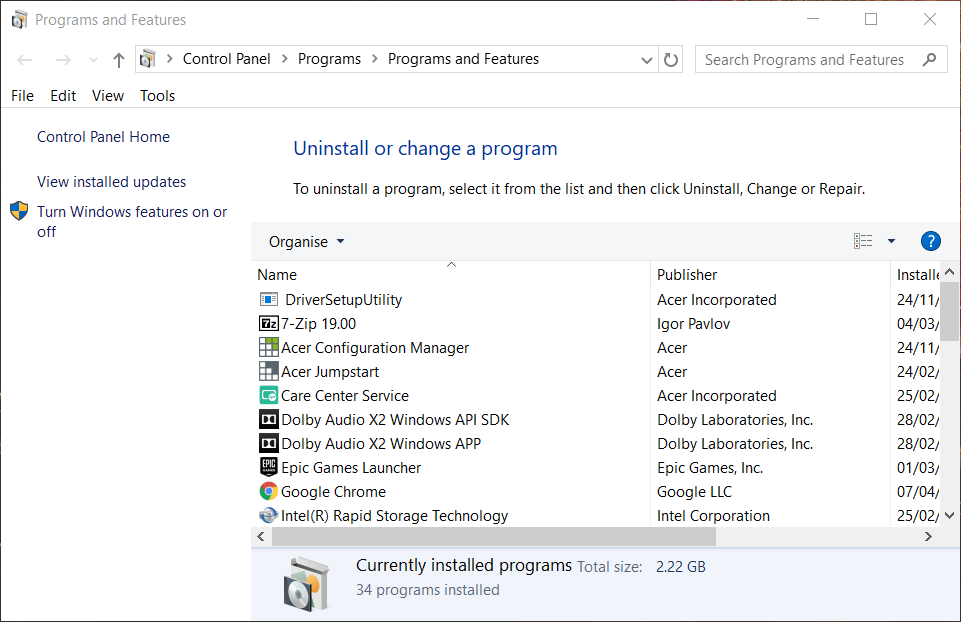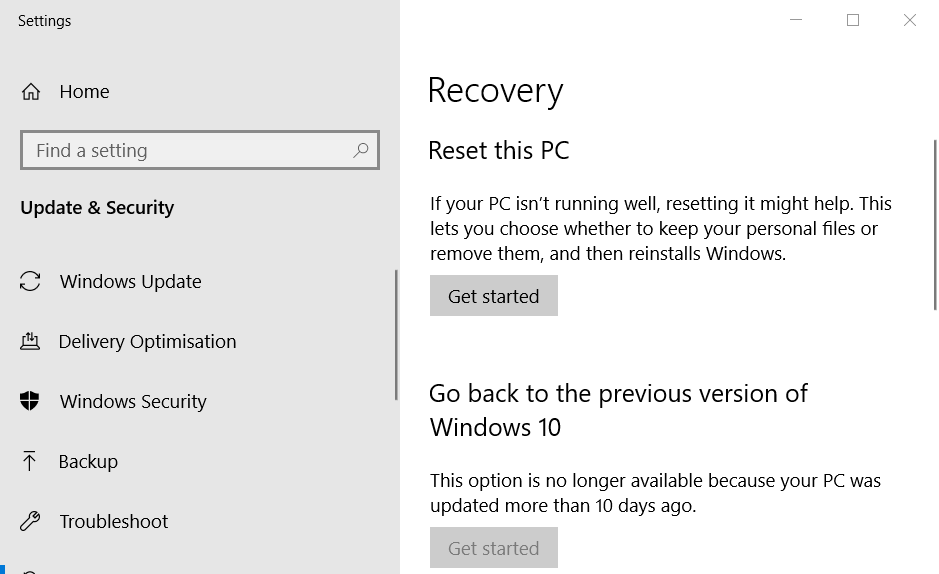- Tệp winmm.dll là một Windows Mô-đun API đa phương tiện chủ yếu cho các chức năng âm thanh và cần điều khiển.
- Nếu winmm.dll bị hỏng hoặc bị thiếu, bạn sẽ nhận được thông báo lỗi winmm.dll khi bạn cố chạy bất kỳ phần mềm nào.
- Xem Trung tâm khắc phục sự cố DLL chuyên dụng của chúng tôi để biết thêm các bài viết tương tự.
- Để biết thêm hướng dẫn tuyệt vời, hãy xem của chúng tôi Windows 10 Trang sửa lỗi.

Winmm.dll là một sistema từ Thư viện liên kết động cho Windows. Khi tệp đó không thể truy cập được, một số chương trình sẽ không chạy. Sau đó, một thông báo lỗi như thế này sẽ xuất hiện:
Ứng dụng này không khởi động được vì không tìm thấy winmm.dll.
Để khắc phục lỗi DLL đó, hãy kiểm tra một số độ phân giải có thể có cho nó.
Đây là cách bạn có thể sửa lỗi winmm.dll bị thiếu
1. Quét tập tin từ sistema
- Người dùng đã xác nhận rằng Trình kiểm tra tệp quét của sistema đã sửa lỗi winmm.dll của họ.
- nhấn Windows phím tắt bàn phím + S cho tiện ích tìm kiếm.
- Đăng nhập cmd trong hộp văn bản tiện ích tìm kiếm.
- Nhấp chuột phải vào sistema và chọn Chạy với tư cách quản trị viên để bắt đầu tiện ích dòng lệnh đó.
- Đầu tiên, chạy quét hình ảnh triển khai bằng cách nhập DISM.exe / Trực tuyến / Làm sạch hình ảnh / Khôi phục trong cửa sổ tin nhắn. Bấm phím Enter.
- Sau đó viết sfc / scannow trong biểu tượng của sistema và nhớ nhấn Enter.

- Sau đó, chờ phân tích tệp của sistema hoàn thành phân tích của bạn. Khởi động lại Windows nếu quét SFC sửa chữa một cái gì đó.
2. Kiểm tra thùng rác
- Kiểm tra xem tệp winmm.dll đã vô tình bị xóa (có lẽ bởi người dùng) vào Thùng rác.
- Để thực hiện việc này, bấm đúp vào biểu tượng Thùng rác trên Windows máy tính để bàn.
- Chọn tệp winmm.dll trong Thùng rác nếu bạn tìm thấy nó ở đó.
- Sau đó bấm vào tab Công cụ của Thùng rác.
- nhấn Khôi phục các mục đã chọn nút.

3. Cài đặt lại phần mềm xảy ra lỗi
- Nếu xảy ra lỗi winmm.dll cho một chương trình cụ thể hơn, cài đặt lại phần mềm đó có thể khắc phục sự cố.
- Để mở Run, nhấn nút Windows phím + R cùng một lúc.
- Lối vào appwiz.cpl và nhấn Enter để mở applet Bảng điều khiển Chương trình và Tính năng.

- Chọn phần mềm xảy ra lỗi winmm.dll.
- Bấm vào Gỡ cài đặt tùy chọn.
- Nhấp vào vâng trong bất kỳ hộp thoại nào windows Điều đó có thể mở ra.
- Khởi động lại máy tính để bàn hoặc máy tính xách tay của bạn sau khi gỡ cài đặt phần mềm.
- Sau đó tải xuống trình cài đặt cho phiên bản mới nhất của phần mềm đã gỡ cài đặt.
- Mở trình hướng dẫn cấu hình của chương trình để cài đặt lại.
4. Khôi phục Windows đến một ngày sớm hơn
- Khôi phục Windows một lúc trước lỗi winmm.dll trên máy tính xách tay hoặc máy tính để bàn của bạn là một giải pháp khả thi khác.
- Để làm điều đó, hãy mở Run.
- Đăng nhập rstrui chạy và bấm Được rồi để mở Khôi phục sistema.
- nhấn tiếp theo nút để tiếp tục.
- Bấm vào Hiển thị nhiều điểm khôi phục tùy chọn nếu bạn có thể.

- Chọn một điểm khôi phục sẽ cuộn Windows Quay trở lại một thời gian trước khi lỗi winmm.dll trên PC của bạn.
- Nếu bạn không chắc chắn, cách tốt nhất của bạn là chọn điểm khôi phục cũ nhất từ danh sách.
- Phần mềm được cài đặt sau khi khôi phục điểm được gỡ bỏ.
- Để xác minh phần mềm nào sẽ bị cắt, bấm vào Quét các chương trình bị ảnh hưởng nút.
- nhấn tiếp theo y Kết thúc nút.
5. Nhận tệp winmm.dll mới từ DLL-Files.com
Nếu winmm.dll đã bị xóa hoàn toàn, bạn sẽ cần một cái mới. Cố gắng nhập từ khóa winmm.dll trong WindowsTiện ích Tìm kiếm trên mạng. Bạn sẽ tìm thấy nó như hiển thị trực tiếp dưới đây.

Nếu bạn cần một cái mới, DLL-Files.com là một trong những nguồn đáng tin cậy nhất cho các tệp DLL. Mở trang winmm.dll trên trang web đó để tải xuống DLL đó. Sau đó làm theo các hướng dẫn ở đầu trang Câu hỏi thường gặp của DLL-Files.com để trích xuất và di chuyển winmm.dll vào thư mục chính xác.
6. Khởi động lại Windows 10
- Cài đặt lại Windows 10 khởi động lại nền tảng sẽ khôi phục một tập tin từ sistema thiếu winmm.dll.
- Khởi động lại Windows 10 lần nhấp Nhập vào đây để tìm kiếm nút.
- Nhập đặt lại trong hộp tìm kiếm và sau đó nhấp vào Đặt lại PC này.
- Sau đó bấm vào Bắt đầu nút.

- Chọn Giữ các tập tin của tôi và sau đó bấm vào tiếp theo nút.

- nhấn Khởi động lại nút để tiếp tục.
Vì vậy, đây là cách bạn có thể sửa lỗi winmm.dll. Note Các độ phân giải trên cũng có thể sửa các lỗi tương tự cho các tệp DLL khác.
Câu hỏi thường gặp: Tìm hiểu thêm về tệp DLL
DLL là viết tắt của Thư viện liên kết động.
Một tập tin DLL được sử dụng để duy trì nhiều mã và thủ tục cho Windows chương trình
Về lý thuyết, bạn có thể xóa bất kỳ DLL nào bạn muốn. Tuy nhiên, điều này không được khuyến khích vì bạn không bao giờ biết chương trình hoặc chức năng nào của sistema có thể bị ảnh hưởng